Windows10和Win7系统如何安装IIS并启用Windows功能
大家好,咱们先来说说Windows10和Win7系统安装IIS的窍门吧,搞定这个可得跟我一步步操作,绝对不会让你迷路。
- 首先,按下Windows键进入“开始”菜单,找到并点击“所有应用”,接着在“Windows系统”里找到“控制面板”。
- 进入控制面板后,选择“程序”,然后点“启用或关闭Windows功能”。
- 弹出的“Windows功能”窗口里,找到“Internet信息服务(IIS)”,记得把它勾选上。如果你在Win7旗舰版,确保也选中了相关的FTP服务。
- 点“确定”后,系统会开始安装,耐心等一会儿,安装完毕后就大功告成啦!
如果你实在不知道选啥功能,建议你全部打钩,免得漏选了某些重要组件,把服务器搞崩溃,哈哈。

如何在IIS中搭建FTP服务器和配置基本服务
接下来,让咱们聊聊怎么用IIS来搭建FTP服务器以及配置服务,轻轻松松让你家里的服务器立马跑起来。
- 在安装完IIS之后,右键点击“我的电脑”,选择“管理”,左边导航栏中找到“服务和应用程序”,点开“Internet信息服务”。
- 在这里能看到默认网站以及你之前配置的其他网站。想刷新一下服务,直接右键“默认网站”,选择“刷新”就行。
- FTP服务器搭建也不难。确保Win7是旗舰版才有这玩意,然后勾选了FTP相关服务后,打开IIS管理器,添加FTP站点,配置好账号权限啥的,咔咔就能用了。
- 最后,为了验证你的IIS服务器设置对了,打开IE或其他浏览器,输入:http://localhost:80/,或者你网站的文件夹路径+index.asp,看一看网页能不能顺利打开。如果能,那就完美啦!
总的来说,IIS的安装和配置其实没想象的复杂,放心大胆地玩,你一定能搞定!

相关问题解答
-
Windows10安装IIS需要注意哪些细节吗?
哎,这个嘛,关键就是千万别漏选IIS相关的功能,尤其是FTP服务啥的,最好全部勾选,不用纠结。还有安装过程稍微耐心点,别中途点取消,装完记得重启电脑,保准没毛病! -
用IIS搭建FTP服务器难不难?
说真的,真心不难啦!只要你Win7是旗舰版,先装好IIS再勾选FTP功能。配置过程跟玩游戏似的,选站点、设权限、启动服务,马上就上手了。放心,咱这技术活儿不亏。 -
如何判断IIS服务器安装是否成功?
简单呀!安装完毕,打开浏览器,输入http://localhost:80/试试,能显示你的网页就说明成功了。如果打不开,别急,多刷新几次,或者检查下Windows功能有没有漏选,常常就卡这儿。 -
为什么安装IIS时建议全选Windows功能?
唉呀,这就很实在啦!因为有些功能平时不常用,你不勾选,后续就可能因为缺少依赖导致服务器运行时出错。全选可以避免尴尬,虽然安装多点东西,但稳妥是王道,省得返工花时间哦。




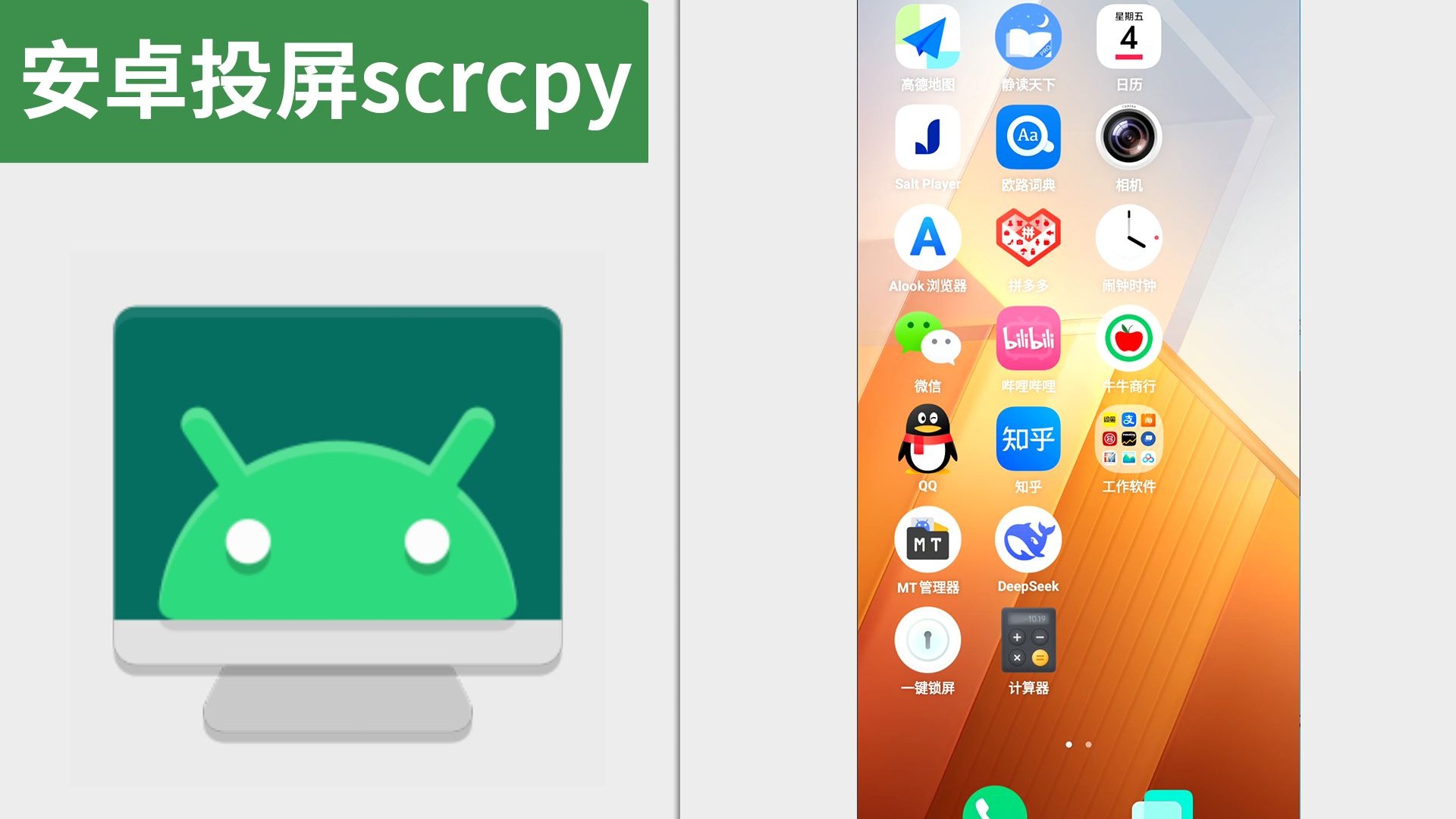




新增评论